대한민국 No.1 드론 웹 정보채널! 엔조이드론입니다.
지난 "레이싱 드론 가이드 - 펌웨어 세팅 Part.1"에 이어서 펌웨어 세팅 part.2를 써보도록 하겠습니다.
지난 글 못보신 분들을 위해 목차 먼저 붙여드리구요^^
Part.1) 펌웨어의 개념, 베타플라이트 펌웨어 업데이트 → [바로가기]
Part.2) 베타플라이트 펌웨어 세팅 - 매뉴설명 1부 (설정, 포트, 파워&배터리)
Part.3) 베타플라이트 펌웨어 세팅 - 매뉴설명 2부 (환경설정, OSD)
Part.4) 베타플라이트 펌웨어 세팅 - 매뉴설명 3부 (수신기, 모드)
Part.5) 베타플라이트 펌웨어 세팅 - 매뉴설명 4부 (PID튜닝, 모터)
그럼 이번 가이드에서는 베타플라이트 펌웨어 세팅 매뉴 중 설정, 포트, 파워&배터리에 대해서 설명을 해드리겠습니다~
2. 베타플라이트 펌웨어 세팅 - 매뉴설명 1부 (설정, 포트, 파워&배터리)
1) 상단 설정화면
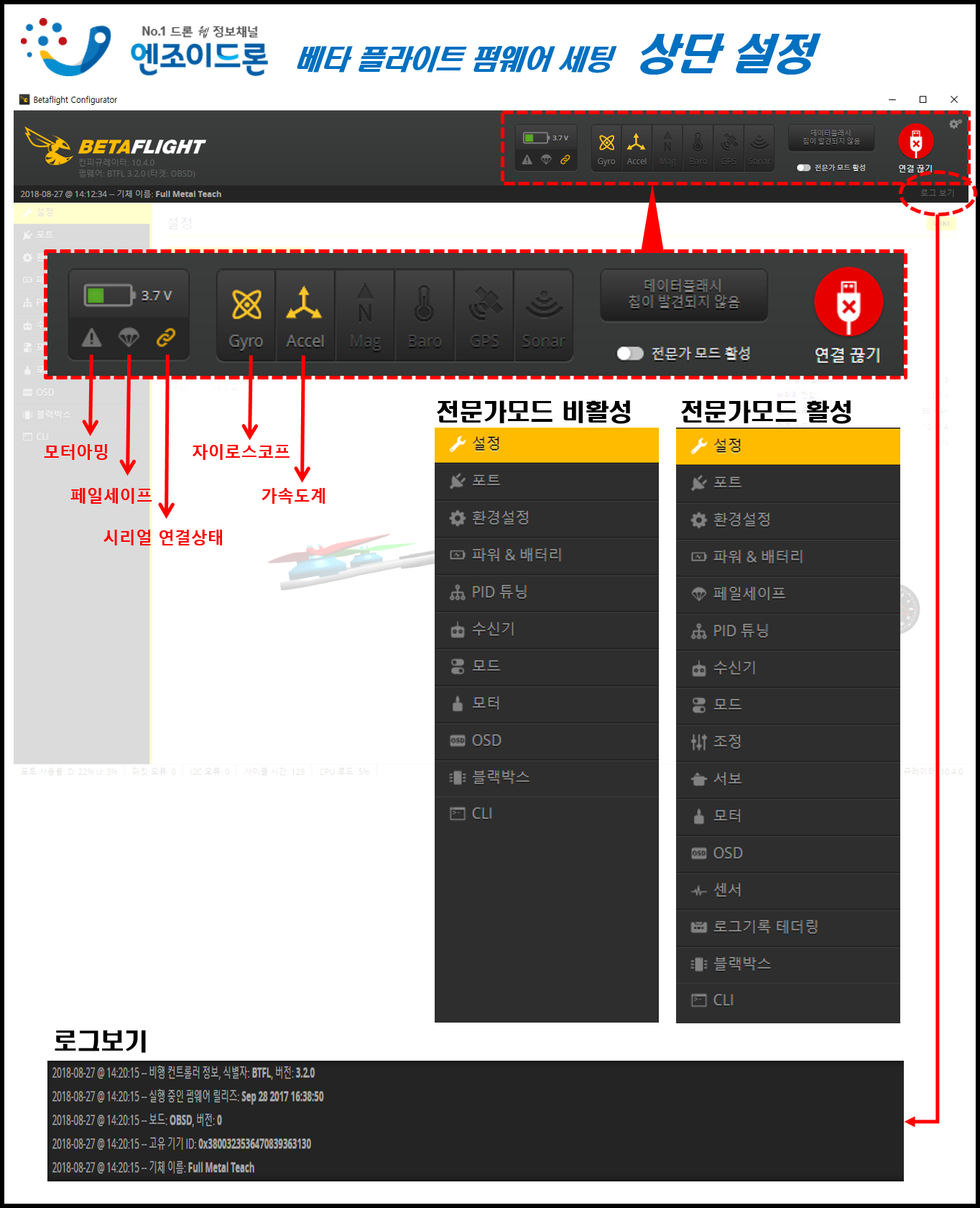
이전 가이드글에서 안내해 드린것과 같이 USB포트에 FC를 꽂고 연결버튼을 누르면 상단 화면이 바뀌는데요. 매뉴별 설명을 해드리기 전에 상단 설정화면 잠깐 보고 가겠습니다.
FC를 연결하면 상단우측에 노란색의 "연결" 버튼이 빨간색의 "연결끊기"로 바뀌게 되고, 연결끊기 버튼 옆쪽에는 전문가모드 활성화 토글형 버튼이 있습니다. 전문가 모드를 활성화 시키면 위 그림에서 보는 바와 같이 매뉴가 총 11개에서 16개로 추가되게 됩니다. (이번 가이드에서는 전문가 매뉴에 대한 내용은 다루지 않겠습니다^^)
그리고 그 옆에는 현재 연결되어 있는 FC에 들어 있는 센서가 표시됩니다. 센서 표시는 현재 베타 플라이트 버전에서 6개의 센서가 표시 되는데요. 왼쪽부터 Gyro, Accel, Mag, Baro, GPS, Sonar 라고 쓰여져 있죠. 각각 자이로 센서, 가속도 센서, 자력 센서, 기압센서, GPS센서, 초음파 센서를 의미합니다.
일반적인 레이싱 드론용 FC라면 자이로 센서가 노랗게 활성화 되어 있을거구요. 앵글모드를 지원하는 FC라면 가속도센서도 활성화 되어 있는 것으로 표시 되겠죠. 이 두가지가 활성화 되어 있으면 정상으로 보시면 됩니다.
그리고 연결끊기 아래쪽에 보시면 "로그보기"라는 것이 있는데 클릭하면 펼쳐져서 상세한 로그 기록이 보입니다. 연결했을때 연결 포트부터 현재 FC의 펌웨어 버전이나 환경설정에서 설정해둔 기체이름, 또 세팅 변경을 하면 변경된 내용까지 모두 볼 수 있습니다.
2) "설정" 매뉴
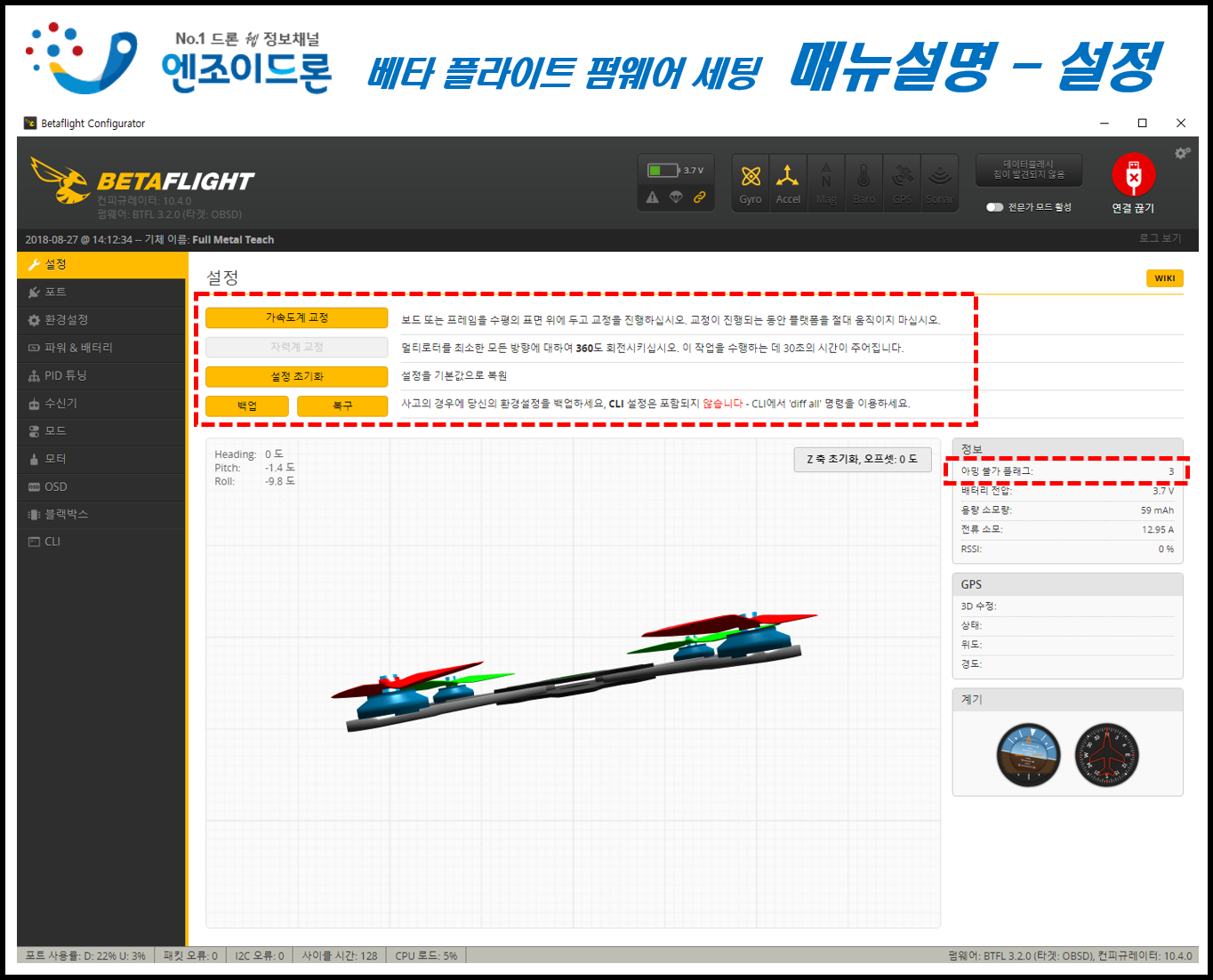
본격적으로 매뉴에 들어가 어떤 세팅들을 바꿀 수 있는지 하나하나 보겠습니다.
먼저 가장 위에 있는 설정매뉴인데요. 설정매뉴에 들어가면 기체 상태가 아래쪽에 보입니다. (기체를 이리저리 움직여보면 저 그림도 따라 움직입니다 ㅎㅎ)
그리고 그 위쪽에는 가속도계 교정버튼이 있습니다. 말그대로 앵글모드에 관여하는 가속도 센서를 캘리브레이션 해주는 기능이구요. 그 밑에 자력계 교정버튼... 센서드론 쓰는 분들이 많이 하는 콤파스 교정입니다. 옆에 설명을 보면 아시겠죠? ㅎㅎ (센서드론 자력계 교정할때처럼 수평으로 돌리고, 수직으로 돌리고 하는 것입니다) 레이싱드론은 자력계가 없기 때문에 비활성되어 있구요. 그 아래는 설정 초기화 및 저장, 복구하는 기능이 있습니다. 본인의 세팅을 저장해놓고 로드하는 기능이죠.
그리고 주목해야 할 부분이 왼쪽 위에 있는 "아밍 불가 플래그" 라는 것입니다. 드론은 기체 상태가 제대로 비행할 준비가 안된 경우 아밍을 막고 있는데요. (자동차에서 기어를 D로 해놓으면 시동이 안걸리는 것처럼 말이죠)
아밍 불가 플래그가 어떤 문제가 있어서 아밍이 안되는 상태인건지 표기를 해주는 것입니다.
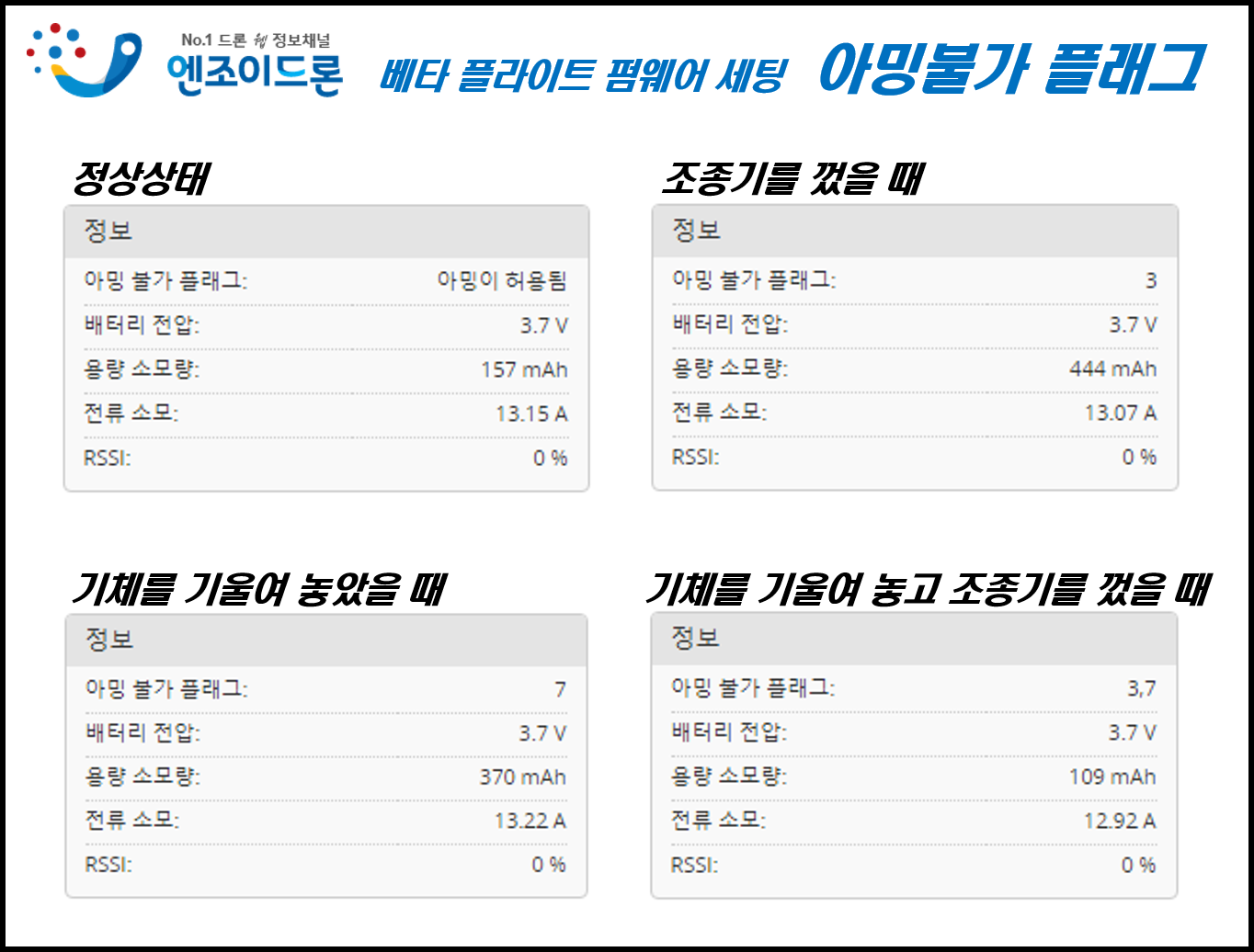
간단하게 몇가지만 해보여 드리면...
아밍 허용 상태에서 조종기를 끄면 3번으로 표시 됩니다. 또 기체를 기울여 놓으면 7번으로 표시되고요. 이런식으로 고유번호로 표시가 되는 것이죠. 아밍이 안되는 원인이 여러가지일 경우 번호가 여러개가 함께 표시됩니다.
아밍 불가 플래그는 깃허브에서 확인할 수 있습니다.
깃허브 아밍 불가 플래그 바로가기 : https://github.com/betaflight/betaflight/wiki/Arming-Sequence-&-Safety
일단 이번 가이드에서 번역을 해서 정리를 해 드리나, 펌웨어 버전에 따라 고유번호가 달라지니 나중에 이 글을 보시는 분들은 반드시 최신버전으로 깃허브에서 확인하세요^^ (예를들어 지금 위의 그림에 나온 기체는 3.2버전이라 아래 고유번호가 다릅니다)
3.4 기준 아밍 불가 플래그 정리
1번 : 자이로 센서를 찾을 수 없음
2번 : 페일세이프가 활성화 상태임
3번 : 조종 신호가 끊김
4번 : 수신기 안전해제 이전에 아밍 스위치가 올라감
5번 : 조종기의 페일세이프 스위치가 켜진 상태임
6번 : 이륙방지 장치가 작동됨
7번 : 스로틀 스틱이 올라가 있는 상태임
8번 : 기체가 수평이 아님
9번 : 전원이 켜진 후 너무 빨리 아밍 스위치가 켜짐
10번 : 프리암 스위치가 활성화되지 않음
11번 : 시스템 로드가 너무 높음
12번 : 센서보정이 진행중임
13번 : CLI가 활성상태임
14번 : CMS 액티브오버 상태임
15번 : OSD가 미활성 상태임
16번 : TBS 텔레메트리가
17번 : MSP연결이 활성화 상태임
18번 : Paralyze 모드가 활성화 상태임
19번 : GPS 위성 갯수가 부족함
20번 : 아밍 스위치가 안전하지 않음
뭐, 이렇게 다양하게 있는데 주로 페일세이프나 프리암 같은걸 안쓰는 초보분들은 주의 해야 할 플래그가 거의 정해져 있죠. 스로틀 다운이 안되었거나, 기체 수평이 맞지 않거나... 이 두가지가 대부분일거라 봅니다 ㅎㅎㅎ
3) "포트" 매뉴
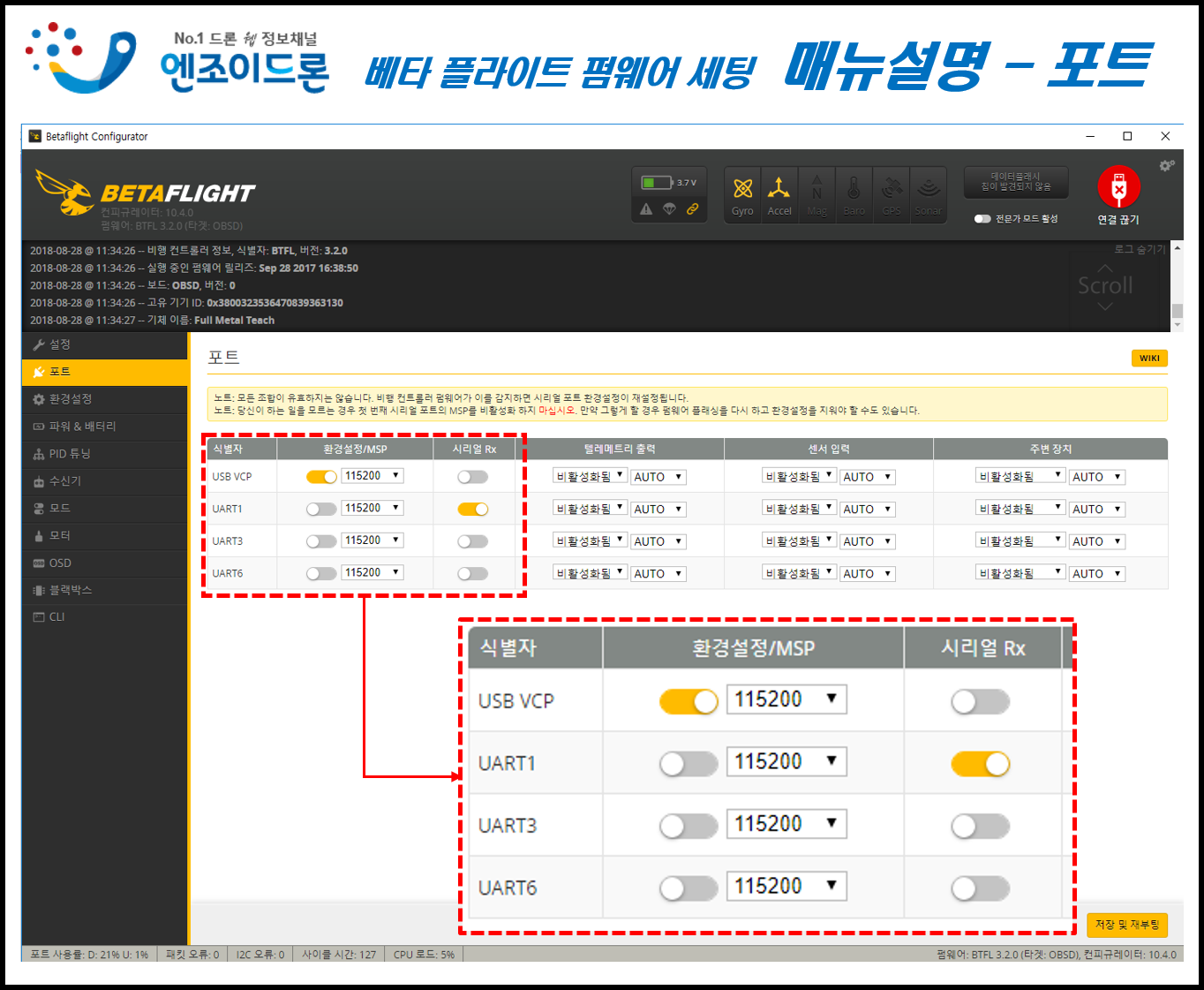
다음으로 "포트" 매뉴입니다.
그런데 포트 매뉴는 딱히 손댈게 없습니다. 기본적으로 FC를 구입할때 올라가 있는 펌에 해당 FC에 맞는 포트를 열어 놓거든요.
그래도 설명을 좀 해드려보면... USB 포트에 MSP는 기본적으로 열려 있어야 하는 것이고요. 혹시나 바꾸어야 하는게 있다면 시리얼 RX 포트입니다.
시리얼 RX포트는 수신기 포트인데요. FC보드(하드웨어)상에 어떤 단자에 연결되어 있는지에 따라 몇번 포트를 열어주어야 하는지가 결정됩니다. BNF제품을 구입한 경우 수신기를 판매자측에서 연결해주기 때문에 출고할때 대부분 세팅을 해놓으니 건드릴 필요가 없구요. ARF, PNP를 구입하거나 또는 직접 DIY를 한 경우에는 조정을 해줘야 할 수도 있죠.
그런 경우 조정하는 방법은 간단합니다. 하나씩 켜보는 것이죠 ㅋㅋㅋㅋㅋ 지금 그림에 표시된 기체는 UART1 이라는 포트에 수신기가 연결되어 있어서 UART1이 활성화 되어 있죠. 이 상태에서 UART1을 끄고, UART3를 켠 다음에 저장하고, 왼쪽 매뉴의 "수신기" 매뉴에 들어가서 실제로 조종기 스틱을 움직여보면서 인식되면 그 포트에 수신기가 연결되어 있는 것이죠.
그것외에는 별로 건드릴 필요가 없는 매뉴입니다^^;; 가끔 실수로 설정 초기화 같은거 눌러버려서 리셋된 경우에나 알아야 할 지식이지요 ㅎㅎ
4) "파워 & 배터리" 매뉴
"환경설정" 매뉴는 이야기할 것이 참 많을 것 같아서 Part.3로 미루겠습니다 ㅎㅎ 일단 "파워 & 배터리" 매뉴부터 보시죠.
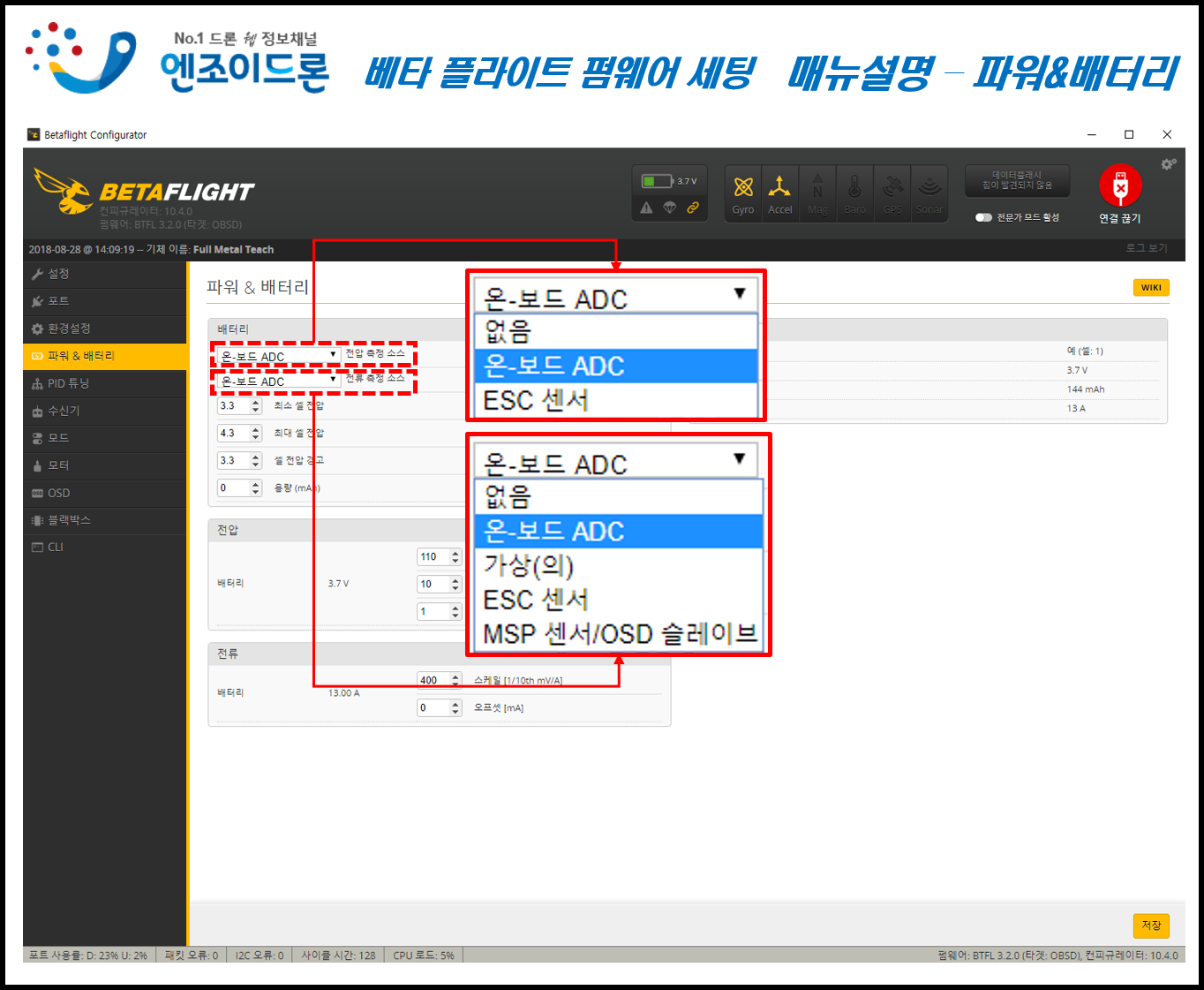
파워 & 배터리에도 건드릴것이 거의 없습니다.
뭐... 굳이 꼽자면 전압/전류 측정 소스 정도? 요즘은 드론부품들이 워낙 잘 나와서 "텔레메트리"라고 하는 조종기와 FC의 양방향통신도 기본으로 거의 다 지원이 되고, "OSD"라고 On Screen Display 로 FPV 화면에 기체의 상태들을 표시하는 기능들도 다 지원이 되어서 나오죠.
그래서 배터리 상태를 텔레메트리나 OSD로 표시를 해주도록 하려는데, 그 측정을 어디서 하는지를 파워&배터리 메뉴에서 설정할 수 있습니다. 전압 측정은 온-보드 ADC와 ESC센서 중에 선택할 수 있고, 전류 측정은 이외에도 가상, MSP센서/OSD슬레이브가 더 있습니다.
온-보드 ADC는 Analog - Digital Converter 라고해서 말그대로 전원보드로 들어오는 전류/전압을 디지털 신호로 바꾸어주는 장치입니다. ESC센서는 ESC에 전류센서가 포함된 제품을 썼을때 ESC에서 소비하는 전압/전류를 측정해주는 방식입니다.
전에 배터리 관련 가이드를 썼을때 설명해드렸듯이 대부분의 전력은 ESC를 통해 모터를 돌리는데 이용되기 때문에 ESC에서 측정된 전압/전류 값이 가장 믿을만 하다고 할 수 있죠. (ESC는 실제 소비하는 전력값이니까요. 예를들어 저전압 경고 같은걸 하더라도 배터리에서 전원보드로 밀어주는 전압값보다 실제 ESC로 빨아 들여오는 전압값이 낮을때 경고를 하는게 맞으니까요 ㅎㅎ)
즉, 결론적으로 ESC에 전류 측정 센서가 있는 경우에는 ESC로 해주는게 좋구요. 센서가 없는 ESC일 경우에는 그냥 온-보드ADC로 해두면 되겠습니다^^
이번 가이드에서는 여기까지 하겠습니다^^
다음 가이드에서는 본격적으로 세팅을 건드려야 할 환경설정 매뉴와 OSD에 대한 세팅을 설명해드리겠습니다~